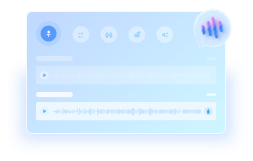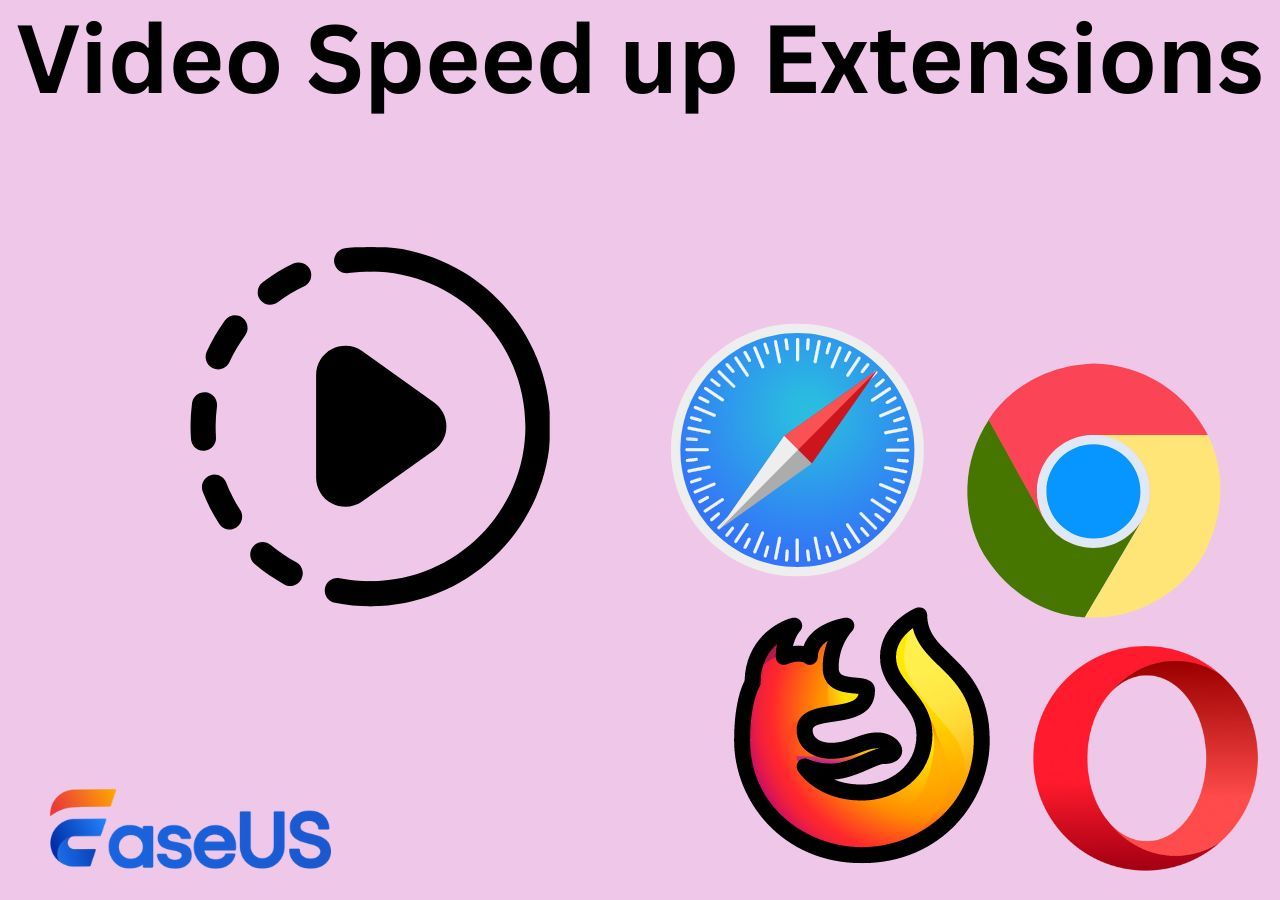-
![]()
Aron
Aron est spécialisé dans le domaine de la récupération de données, de la gestion de partition, de la sauvegarde de données.…Lire la bio complète -
![]()
Soleil
Soleil est passionnée d'informatique et a étudié et réalisé des produits. Elle fait partie de l'équipe d'EaseUS depuis 5 ans et se concentre sur la récupération des données, la gestion des partitions et la sauvegarde des données. …Lire la bio complète
Sommaire
0 Vues |
0 min lecture
Même avec une configuration d’enregistrement professionnelle, l’arrière-plan est inévitable dans l’audio. Cela peut être frustrant si cela interfère avec la qualité audio. Les Noise Gates sont un outil puissant pour y parvenir.
Ainsi, dans cet article, nous verrons Noise Gate dans GarageBand et le meilleur outil de suppression de voix pour traiter les bruits indésirables et améliorer la qualité audio.
Qu'est-ce que le Noise Gate dans GarageBand
GarageBand est un logiciel propriétaire Apple permettant de créer, d'enregistrer et d'éditer des fichiers musicaux et audio en un seul endroit pour tous les appareils Apple. GarageBand fournit un Noise Gate pour supprimer le bruit de fond ou le son indésirable des fichiers musicaux.
Vous pouvez également trouver des applications tierces telles que le noise gate Audacity et les plugins pris en charge. Voyons les différentes fonctionnalités que nous pouvons utiliser comme Noise Gate sur GarageBand.
Noise Gate par défaut dans GarageBand
GarageBand fournit un noise gate par défaut, que l'on peut utiliser pour définir un filtre afin de supprimer les sons inutiles. Il s'agit d'un noise gate en brique avec un rapport maximum et un temps de déclenchement rapide. Vous ne pouvez pas utiliser cette porte comme façonneur de transitoires ou de manière plus naturelle pour supprimer l'écho de l'audio .
Comme nous l'avons dit, il agit comme un filtre et toute voix inférieure au seuil sera supprimée, même si la fréquence musicale réelle est inférieure à ce seuil. Il convient si aucune de vos musiques ou fréquences audio ne tombe en dessous du seuil. Réglez simplement les niveaux de fréquence et vous êtes prêt à partir.

📈Avantages :
- Très facile à personnaliser et à utiliser.
📉Inconvénients :
- Nous pouvons supprimer les fréquences audio ou musicales si elles sont inférieures au seuil.
Partagez cette publication sur vos réseaux sociaux pour aider nos amis musiciens à améliorer la qualité audio sans aucun bruit.
Plugin d'extension Audynamicsprocesser dans GarageBand
Le noise gate par défaut peut gâcher votre audio dans certains cas, donc une manière plus naturelle d'aborder la réduction du bruit consiste à utiliser AUDynamicProcesser Expander. L'outil peut agir comme un filtre et vous permet d'ajuster naturellement l'audio derrière le seuil pour un son plus authentique.
En plus du seuil, vous devez définir le rapport pour filtrer le bruit de fond et supprimer la distorsion de l'audio . Vous pouvez l'utiliser pour réduire le son plus naturellement ou si vous avez affaire à de l'audio et des bruits de fréquences similaires.
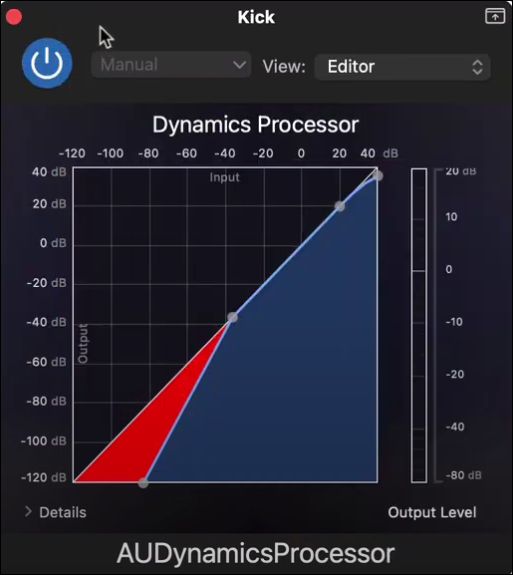
📈Avantages :
- Capable de réduire le bruit tout en rendant le son audio plus naturel.
- Vous permet de définir différents seuils pour différents intervalles.
📉Inconvénients :
- Comprendre très bien les notions de seuils et d'intervalle.
Reportez-vous à cette vidéo YouTube pour en savoir plus sur le plugin AUdynamicsprocesser Expander et comment l'utiliser.
Plugins tiers de réduction du bruit
GarageBand est également flexible avec l'ajout de divers plugins noise gate comme Bob Perry Noise Gate et Fab Filter Pro-G pour améliorer la qualité. Bien qu’il s’agisse de noise gates, ils vous offrent davantage d’options sonores analogiques pour optimiser et affiner la voix.
Vous devrez ajuster les différents paramètres sonores et les fréquences de seuil flexibles pour différents intervalles afin d'obtenir une qualité audio professionnelle ou domestique. Si vous travaillez dans la production audio ou sur des courts métrages, ces plugins sont un excellent choix.
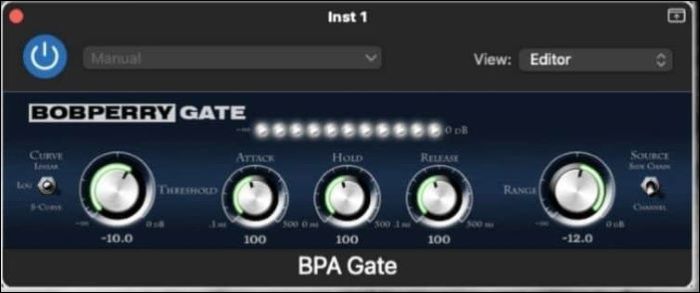
📈Avantages :
- Offre plus de contrôle sur les paramètres sonores pour améliorer la qualité audio.
📉Inconvénients :
- Difficile à utiliser.
Débarrassez-vous du bruit de fond dans GarageBand
Nous allons maintenant découvrir comment utiliser les noise gates pour réduire le bruit de fond sur GarageBand.
Activez Noise Gate dans GarageBand Mac avec un plugin tiers
Cette procédure explique comment utiliser Bob Perry Noise Gate, un plugin GarageBand Noise Gate populaire pour supprimer les bruits de fond indésirables. Avec cela, vous pouvez également apprendre à supprimer la respiration de l'audio dans GarageBand .
Pour trouver ce plugin dans GarageBand pour iPhone/iPad, accédez à « Paramètres ». Recherchez GarageBand sous les applications et activez l'option "Activer les plug-ins d'effet IOS" .
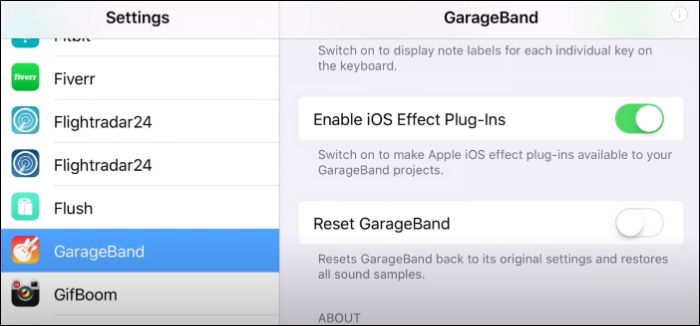
Étape 1. Téléchargez et installez le plugin Bob Perry Noise Gate .
Étape 2. Appuyez sur la touche « B » pour ouvrir les commandes intelligentes sur l'interface. Accédez à « Unités audio » > « Bob Perry » > « BPA Noise Gate ».
Étape 3. Tournez le seuil de fréquence (premier bouton) vers la droite (coupez plus) et vers la gauche (coupez moins) pour régler entre -25 dB et -40 dB.
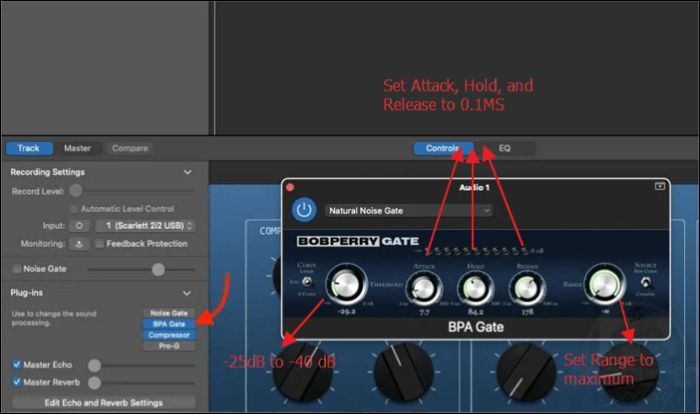
Étape 4. Maintenant, réglez l'attaque, le maintien et le relâchement sur 0,1 MS et le bouton de plage (le dernier) au maximum pour obtenir une suppression complète du bruit.
Utiliser Noise Gate dans GarageBand iPhone
Le Noise Gate par défaut est fourni avec l'application elle-même et vous devez l'activer pour l'utiliser. Voyons comment procéder. Si vous connaissez la fréquence des voix, vous pouvez également savoir comment isoler les voix dans GarageBand Mac .
Étape 1. Ouvrez GarageBand et sélectionnez la « piste audio » que vous souhaitez modifier.
Étape 2. Cliquez sur l'icône « Mixer » en haut et sélectionnez « Plugins & EQ » parmi les options.

Étape 3. Développez la liste déroulante à côté de « Noise Gate » pour définir le niveau de seuil du noise gate.

Étape 4. Poussez le curseur à côté du Noise Gate jusqu'à -35 dB ou plus pour définir un seuil. N'oubliez pas qu'un seuil trop faible peut ne pas supprimer le bruit indésirable, et qu'un seuil trop élevé peut éliminer le son réel, alors soyez prudent.
Utiliser Noise Gate dans GarageBand iPad
Vous pouvez utiliser le plug-in AUDynamicprocessor Expander sur n'importe quel produit Apple, mais voyons comment l'utiliser sur iPad/iPhone. Recherchez l' alternative GarageBand pour Windows , si vous n'êtes pas un utilisateur IOS.
Étape 1. Ouvrez GarageBand sur votre iPad et sélectionnez votre audio.
Étape 2. Cliquez sur l'option "Mixer" en haut, sélectionnez "Plugins & EQ" et cliquez sur "Modifier" en haut.
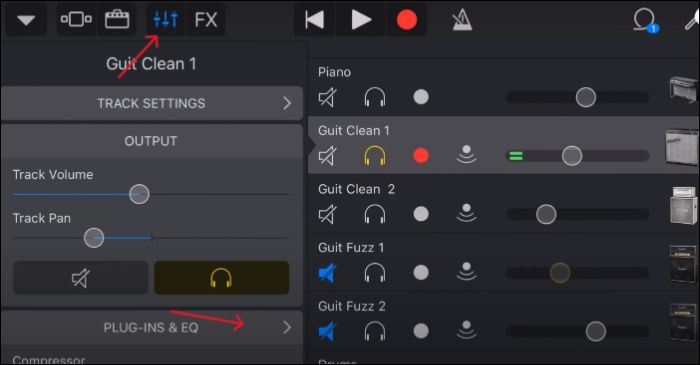
Étape 3. Appuyez sur l'icône « Plus » (cercle vert) à côté de Aucun, puis cliquez sur l'onglet « Extensions d'unité audio » .
Étape 4. Cliquez sur « Trouver plus sur l'App Store » et téléchargez le plug-in « AUDynamicprocessor Expander » .

Étape 5. Vous trouverez l’interface du plugin AUDynamicprocessor Expander. Désormais, vous disposerez de deux points pour contrôler le seuil et la ration.
Étape 6. Sélectionnez le seuil supérieur à -35 dB et faites varier le rapport pour affiner l'audio.
Correction du Noise Gate dans GarageBand qui ne fonctionne pas
Lorsque vous travaillez avec des plugins externes, vous pouvez rencontrer un problème de non-fonctionnement de Noise Gate dans GarageBand. Apprenez à y remédier.
a) Le plugin n'est pas détecté ou compatible
Si votre système ne répond pas aux exigences minimales du plugin, vous ne pouvez pas l'utiliser. Parfois, même avec les dernières versions, cela peut arriver.
Apple restreint les logiciels externes sur ses appareils et affichera l'erreur « ne peut pas être ouvert car il provient d'un développeur non identifié ». Vous devez accéder aux paramètres de confidentialité et de sécurité pour autoriser le logiciel à accéder à GarageBand.
b) Noise Gate ne s'est pas chargé correctement
Si vous rencontrez des difficultés pour accéder aux commandes du Noise Gate, ou si elles ne fonctionnent pas, cela peut arriver si le noise gate n'est pas chargé correctement.
Le Noise Gate sera grisé et vous devrez résoudre l'erreur pour la corriger, ou vous pouvez mettre à jour l'application pour la corriger.
c) Noise Gate non organisé dans la chaîne de signaux
Vous devez organiser la compression, l'égalisation des canaux et tous les effets pour fonctionner de manière optimale. Généralement, on garde le noise gate avant toute autre chose.
Il s'agit d'une bonne pratique qui vous donne un contrôle robuste sur les processeurs dynamiques et les effets pour supprimer le bruit de fond de l'audio .
Réduisez gratuitement le bruit de fond de l’audio en ligne
Bien que les Noise Gates soient efficaces, vous pouvez avoir du mal avec des sons sensibles avec des fréquences similaires. Et ils peuvent parfois éliminer le son réel et les sons indésirables. Grâce aux progrès de l'IA et à l'apprentissage constant, EaseUS Online Vocal Remover est la meilleure alternative à ces plugins pour supprimer le bruit de fond.

Ce suppresseur de bruit de fond d'IA en ligne identifie et supprime les bruits indésirables dans les fichiers audio avec l'IA. L'outil est un outil précis de suppression de voix, de piste d'instrument et d'extracteur d'acapella . Tout cela se déroule en seulement trois étapes simples. Téléchargez le fichier bruyant maintenant et supprimez la musique de fond de la vidéo en ligne .
Principales caractéristiques du outil de suppression de voix en ligne d'EaseUS :
- Supprimez les bruits indésirables et supplémentaires grâce à une IA puissante.
- Séparez facilement les voix du bruit de fond .
- Prend en charge tous les formats de fichiers audio.
- Prévisualisez les fichiers avec un lecteur multimédia intégré pour vérifier la qualité audio.
Derniers mots
Les Noise Gates sont d'excellents outils pour éliminer les bruits de fond, mais vous devez les contourner pour déterminer le seuil de volume afin d'obtenir une meilleure qualité audio. Découvrez comment utiliser Noise Gate dans GarageBand et des plugins tiers pour supprimer les bruits indésirables de l'audio.
Même avec les meilleurs outils, un seuil peut supprimer définitivement une partie de votre audio, et le meilleur moyen est d'utiliser EaseUS Vocal Remover , alimenté par l'IA, pour atténuer naturellement les bruits externes de l'audio.
FAQ sur le Noise Gate dans GarageBand
Voici quelques-unes des FAQ les plus fréquemment posées sur Noise Gate dans GarageBand. J'espère que vous trouverez ces requêtes utiles.
1. Où se trouve Noise Gate dans GarageBand ?
Pour les Mac, ouvrez GarageBand et appuyez sur B pour ouvrir les SmartControls. Maintenant, cochez la case " Noise Gate " pour l'activer.
Pour iPhone/iPad, vous devez naviguer vers « Mixer » > « Plugins & EQ » pour trouver le Noise Gate.
2. Comment activer mon noise gate ?
1. Ouvrez GarageBand.
2. Cliquez sur la touche B pour ouvrir les SmartControls.
3. Cochez la case à côté du Noise Gate pour l'activer. Ajustez le seuil pour l’appliquer à l’audio.
3. Comment réduire les sifflements dans GarageBand ?
1. Ouvrez GarageBand et sélectionnez l'audio.
2. Cliquez sur " Afficher " > " Contrôles intelligents ".
3. Cliquez sur la liste déroulante à côté de Plugins. Accédez à « Dynamics » > « DeEsser ».
4. Ajustez la fréquence et la suppression en fonction de votre sifflement pour la réduire.
Notre Equipe